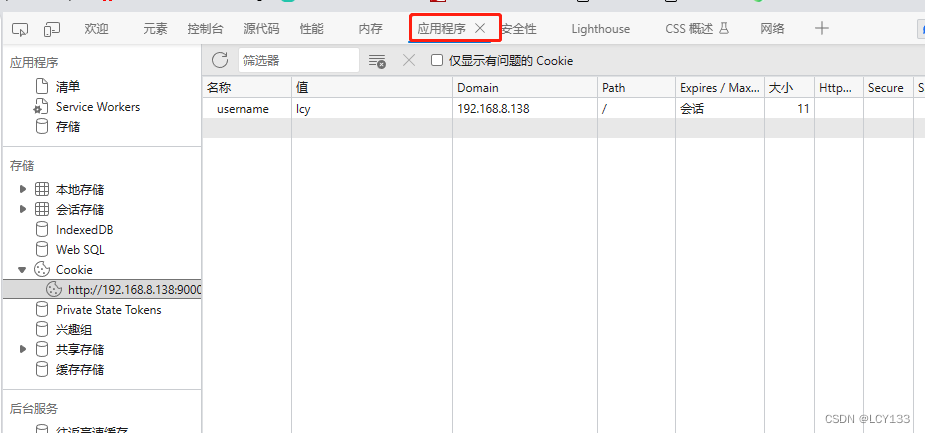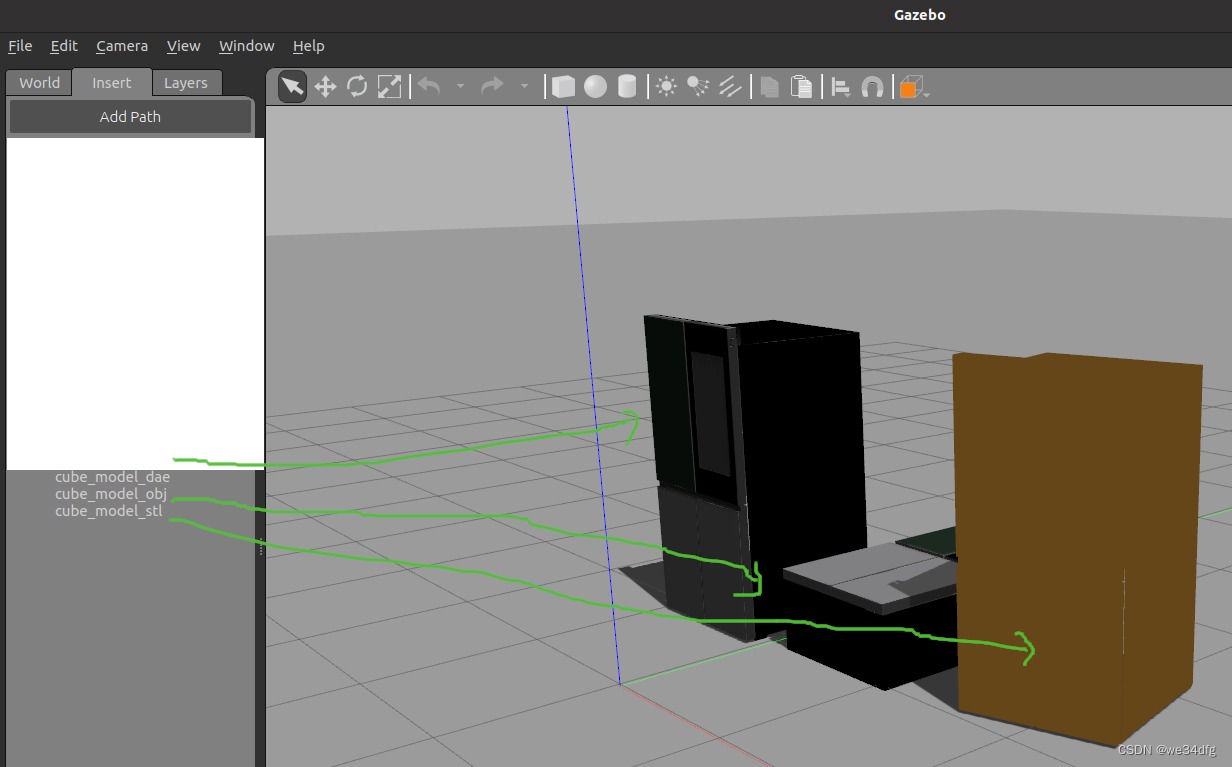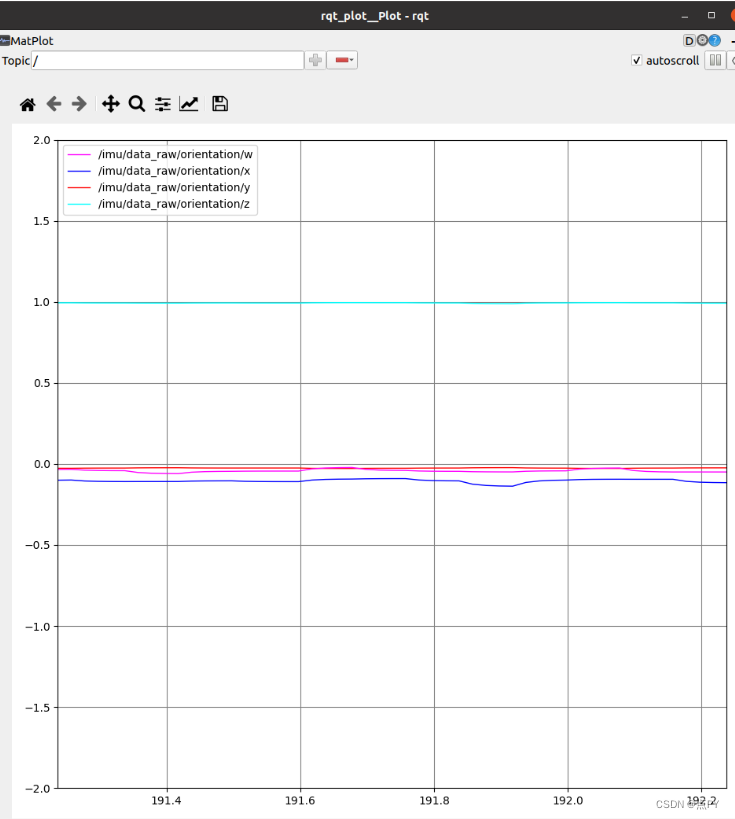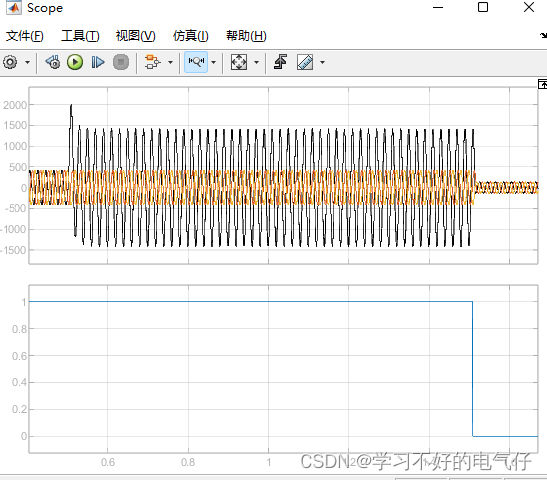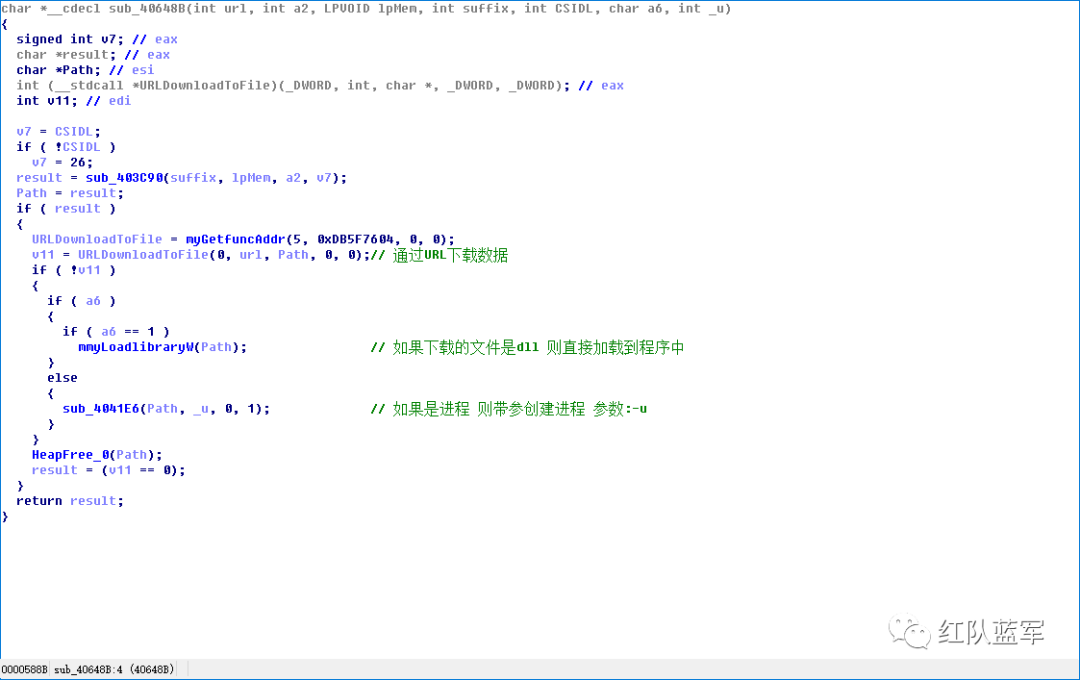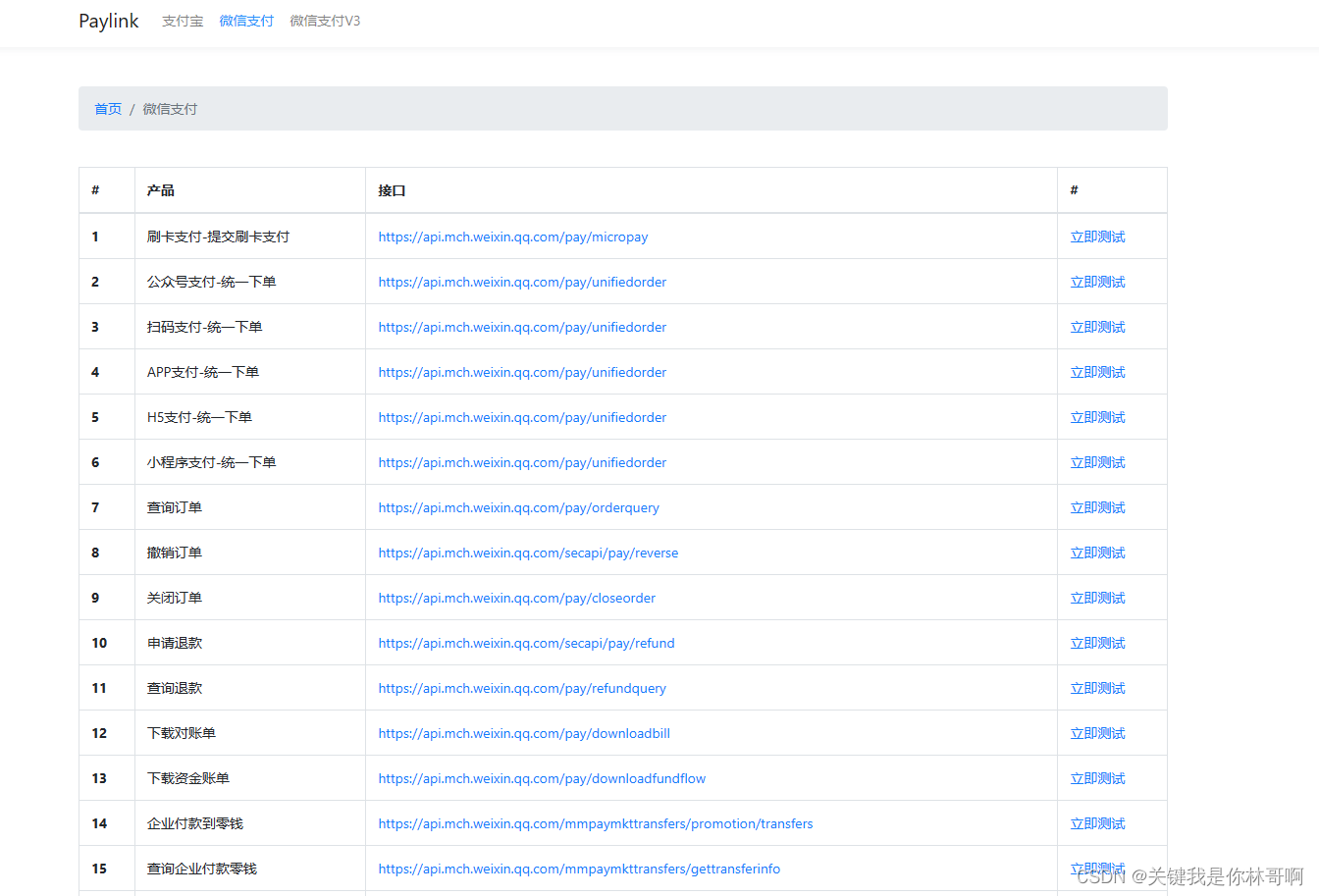步骤可参考微软官方文档https://learn.microsoft.com/zh-cn/windows/wsl/install-manual#step-4—download-the-linux-kernel-update-package
在这里主要列举一些需要注意的点
-
wsl2的要求
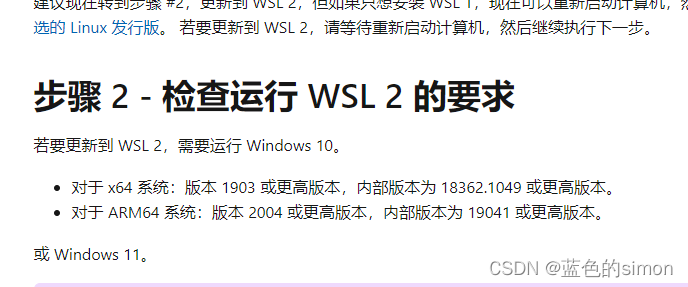
一定要检查下windows版本,版本不对的先升级版本不然无法使用wsl2 -
wsl支持的linux版本
可以直接在Microsoft Store商店中打开下载,也可输入一下命令查看
wsl --list --online
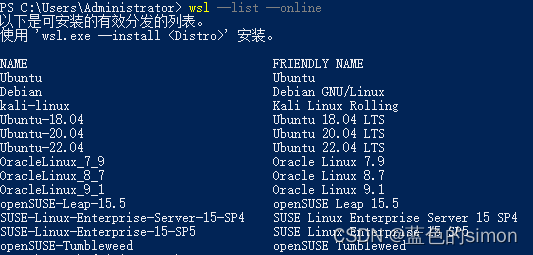
在图上不存在的linux发行版如CentOS,使用可能会出现其他问题,列举一下出现的问题
这里我使用的是CentOS7https://github.com/mishamosher/CentOS-WSL/releases/tag/7.9-2211
使用WSL 中使用 systemctl会报错

可以通过 /etc/init.d/ 和 service 命令替代 systemctl,我暂时没有找到较好的解决方法,果断放弃换Ubuntu,还是要使用提供完整版功能的系统比较好 -
Ubuntu-22.04 systemctl报错
打开
PowerShell输入wsl --version检查wsl是否正常工作
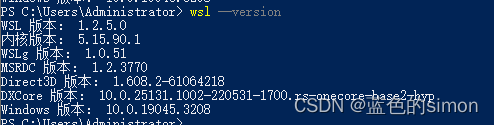
如果wsl正常,进入Ubuntu系统输入:vim /etc/wsl.conf添加以下代码[boot] systemd=true如果wsl不能正常工作请参考文首的官方文档检查配置,或者参考这篇文章进行升级https://devblogs.microsoft.com/commandline/systemd-support-is-now-available-in-wsl/
-
通过 xshell 连接 ubuntu on windows(WSL)
- 删除ssh server
sudo apt-get remove openssh-server - 安装 ssh server
sudo apt-get install openssh-server - ssh server 配置
打开配置文件
调整对应参数如下:vim /etc/ssh/sshd_configPort 20 PermitRootLogin yes PasswordAuthentication yes - 设置密码
Ubuntu的默认root密码是随机的,即每次开机都有一个新的root密码。 我们可以在终端输入命令sudo passwd设置密码
然后连续两次输入新的用户密码即可,最后登录使用sudo passwdxshell登录
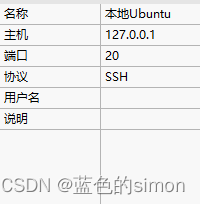
- 删除ssh server
![P4381 [IOI2008] Island (求基环树直径)](https://img-blog.csdnimg.cn/9bad0e782a124e44921beff6fbc798b8.jpeg#pic_center)
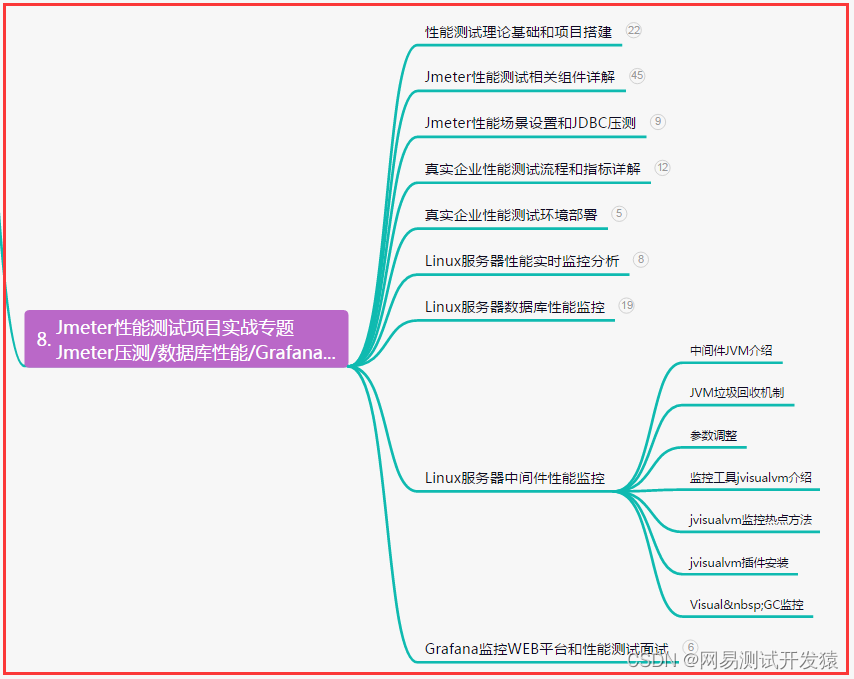


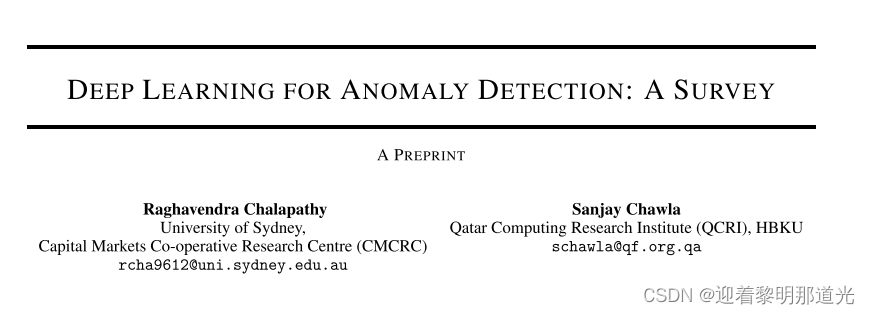
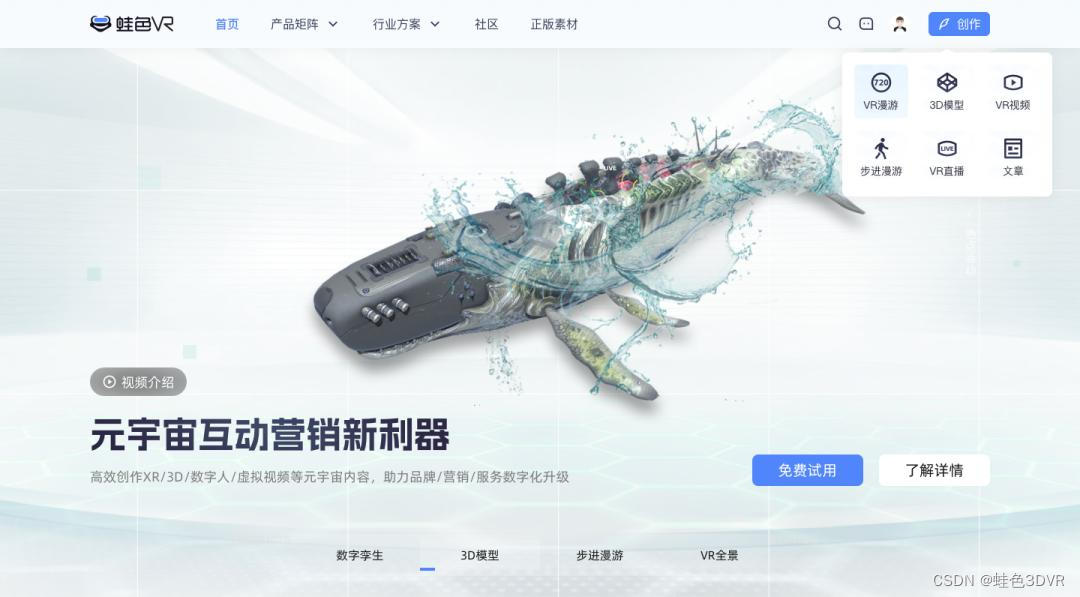



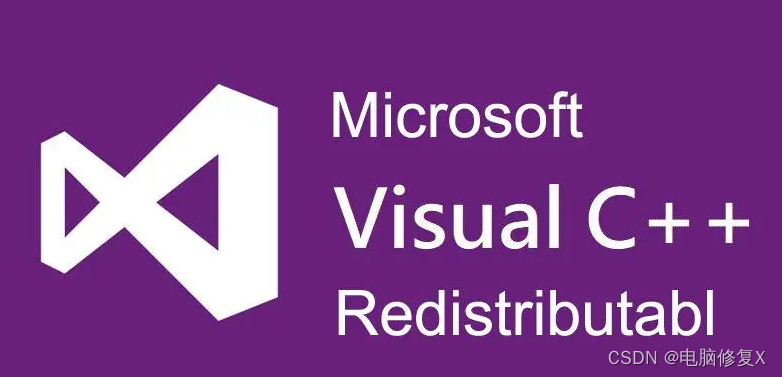
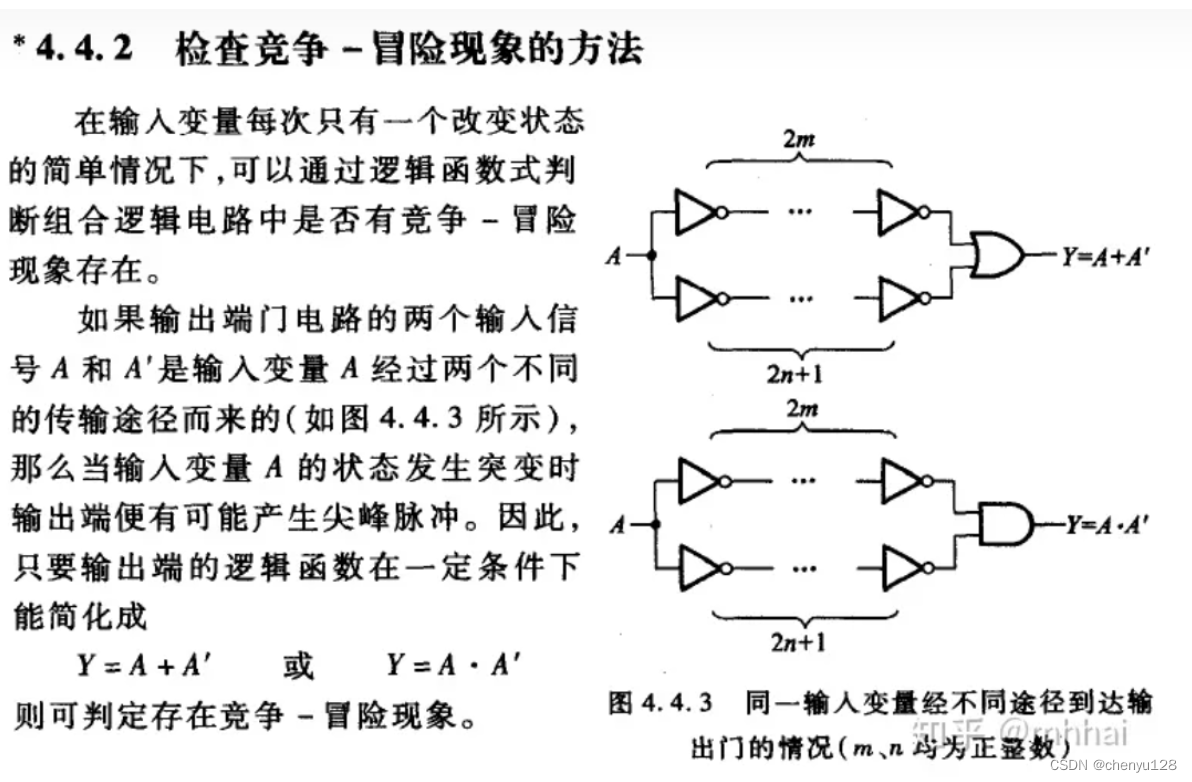
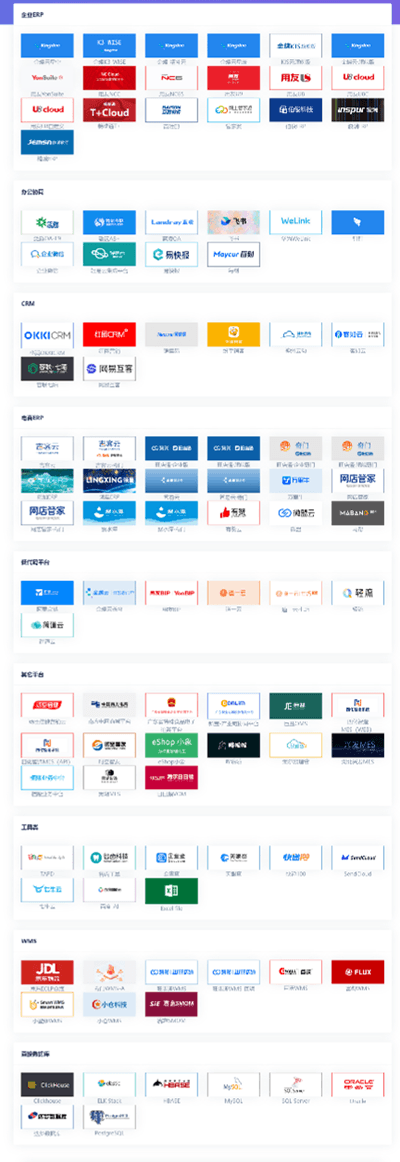
![【LeetCode】数据结构题解(12)[用栈实现队列]](https://img-blog.csdnimg.cn/cd5db38a49474116b0b4f2c9246e5ada.png)